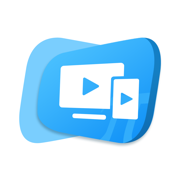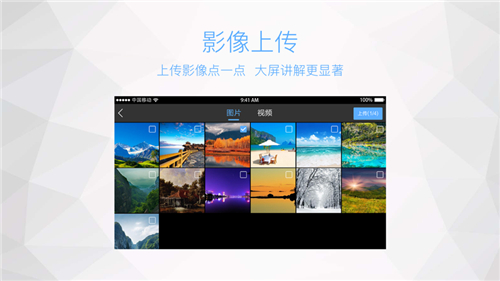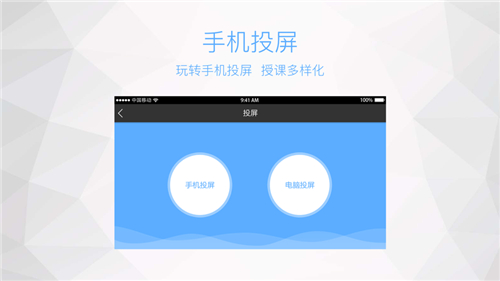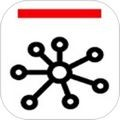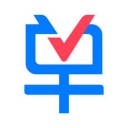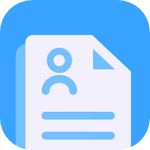鸿合多屏互动作为一款跨平台的投屏软件,能便捷地上传影音资源,助力用户在大屏幕上实现更清晰的观看与讲解。它还配备了批注功能,为老师在线教学提供便利,有效提升课堂趣味性。不仅如此,该软件支持手机投屏,开启智能互动教学新模式。有需求的朋友,可前往游戏狗下载使用。
官方网址:https://pie.hitecloud.cn/(复制到浏览器即可打开)
注意:鸿合多屏互动软件需移动端与电脑端协同使用,您要前往鸿合π交互教学软件(http://pie.hitecloud.cn)网站下载PC端,以便配合使用。
鸿合多屏互动描述
软件界面简洁清爽,操作轻松便捷,带来舒适的视觉感受。无论是老师还是学生,都能从中体验全新教学理念,感受创新互动课程。此外,软件还具备云服务功能,可自由登录与下载,极为便利。
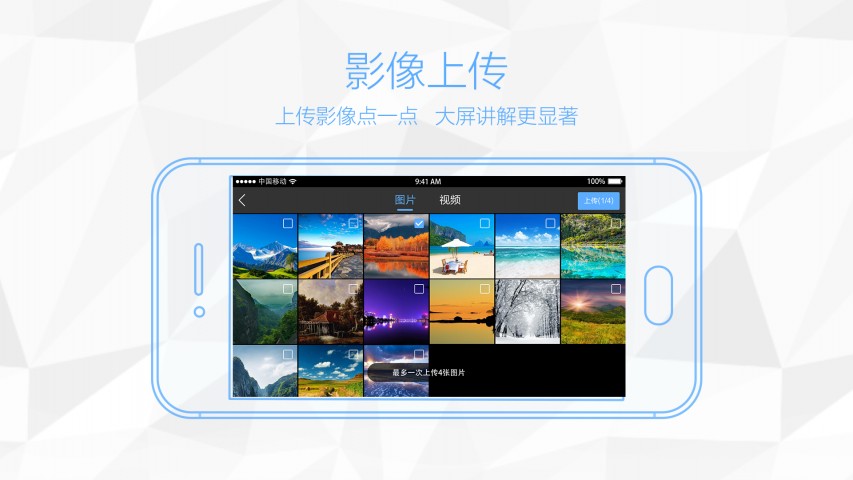
鸿合多屏互动功能
影像上传:支持通过手机将图片与视频上传至电脑端。在上传之前,能够对图片开展剪裁、旋转以及马赛克编辑等操作;上传之后,可进行图片的对比查看与单页查看,同时还能针对图片执行绘制、旋转等操作。
电脑投屏:电脑画面同步到手机,在手机上可以对电脑画面进行批注、撤销、键盘等。
手机投屏:手机投屏到电脑。教师可以在PC端对手机画面进行批注讲解。
直 播:点击直播,手机摄像头画面实时直播到电脑端,动态随时掌握。
课件播放:使用手机能够对电脑上已打开的PPT或者鸿合白板课件执行播放控制,以及批注、撤销等相关操作。
工具箱功能:支持手机文件直接上传,且能在电脑端打开文件;手机还能够控制打开 U 盘文件,另外具备触摸板、电脑管理等功能。
鸿合多屏互动怎么投屏
1. 第一步,打开该软件,在扫码页面点击左上角的智能搜索,进入相应界面后,便能直接搜索到对应的设备并进行连接。
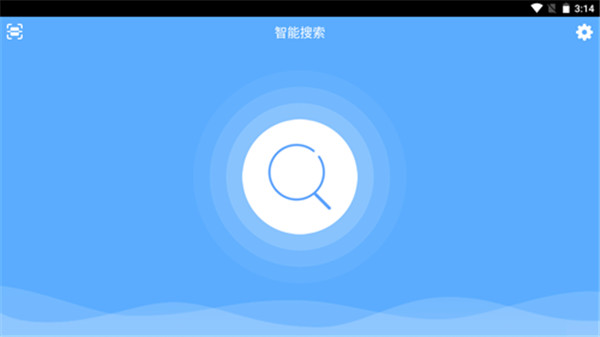
2、接着点击界面左上角的扫码按钮,便能进入扫码界面,将其对准相应的二维码进行扫描,即可建立连接。

3、接下来,您可选择手机投屏或者电脑投屏,随后连接相应的设备,再从对应的设备里挑选文件进行投屏就行。
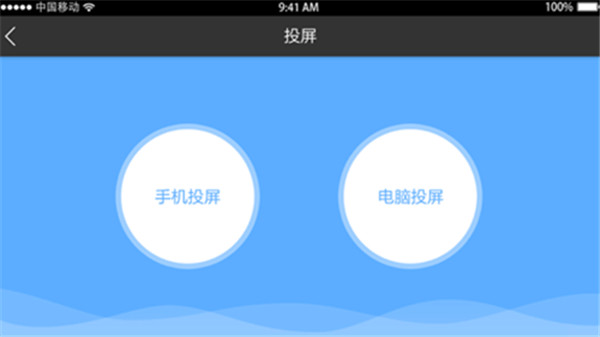
鸿合多屏互动特色
1、支持用户实时将自己摄像头的画面直播到电脑端,快速的了解各种不同类型的动态。
2、用户可以使用多种不同的方式快捷的进行连接,便携的实现各种屏幕之间的互动。
3、只要用户移动端和电脑端都下载了软件,就能够有效的相结合进行快捷方便的使用。
4、用户在完成连接之后可以便携的对屏幕进行控制,让用户进行更加简单的各类互动。
小编点评:
一款简单易用的课堂互动教学工具,快速远程操作,让课堂互动教学更简单,轻松互动
猜你喜欢
软件下载
软件榜单
-
1粉色abb苏州晶体(ABBConnect) V19.4.30347商务办公
-
2CAD看图王手机免费版 V3.8.0商务办公
-
3讯飞星火ai写作 V3.1.02商务办公
-
4来订移动助手安卓官方版 v15商务办公
-
5腾讯开心鼠英语 V4.0.7.466商务办公
-
6PDF转换大师 商务办公
-
7GoodNotes笔记最新版 V2.3.3商务办公
-
8i人事 V5.43.0商务办公
-
9买单吧appv9.6.0 v9.6.0商务办公
-
10全民简历 商务办公